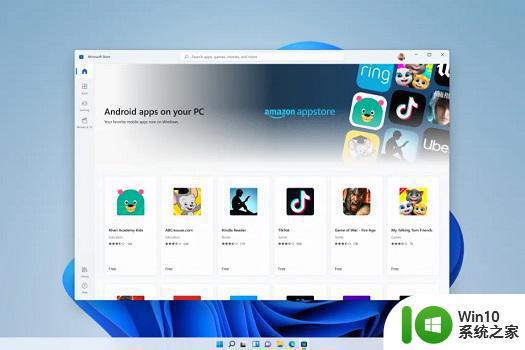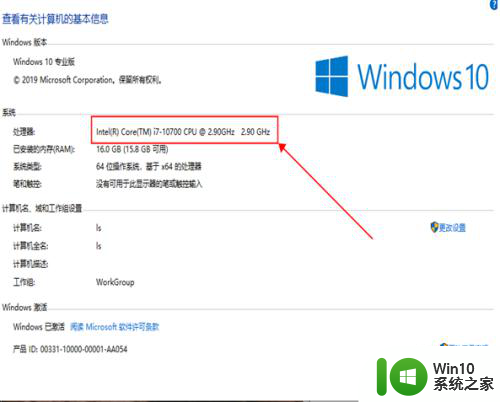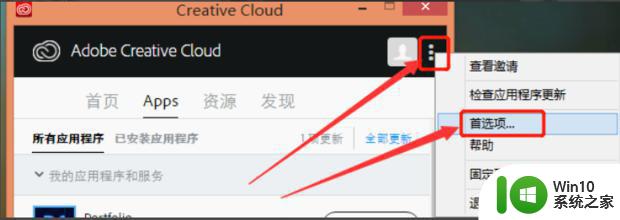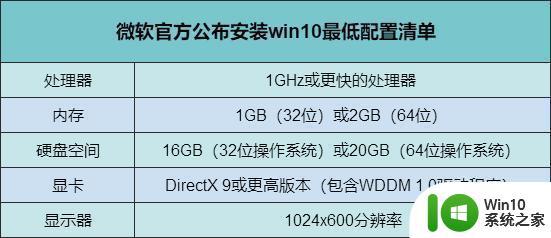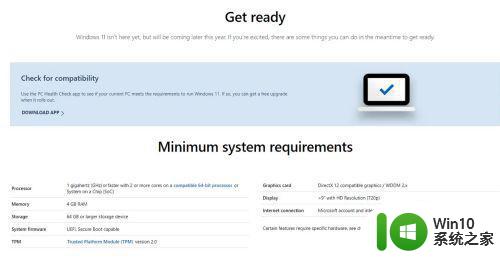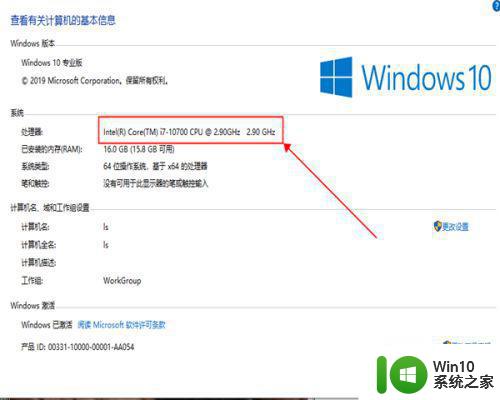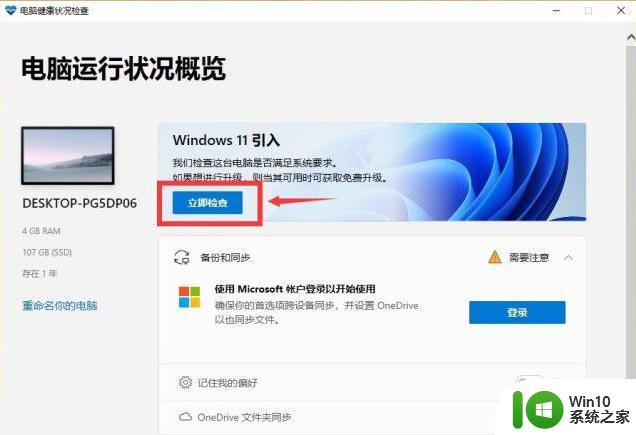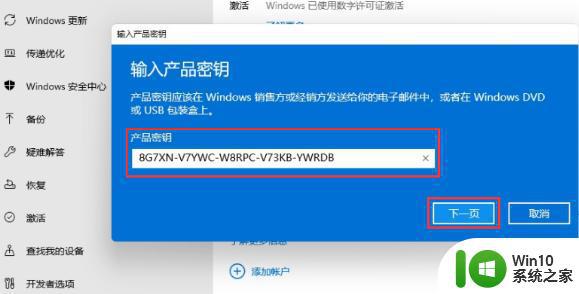win11提示这台电脑不符合安装此版本的Windows所需的最低系统要求怎么解决 Windows 11安装提示不符合系统要求怎么办
更新时间:2024-10-29 10:46:13作者:xiaoliu
随着Windows 11的发布,许多用户可能会遇到安装提示不符合系统要求的问题,当你在尝试安装Windows 11时,可能会收到类似“这台电脑不符合安装此版本的Windows所需的最低系统要求”的提示。这可能是因为你的电脑硬件配置不符合Windows 11的最低系统要求。不过不要担心你可以尝试升级你的硬件或者寻找其他解决方案来解决这个问题。接下来我们将为你提供一些解决方法。
有许多用户看到win11正式版已经发布了,就自己使用u盘来安装win11系统,结果安装到第一步就提示这台电脑无法运行Windows11,这台电脑不符合安装此版本的Windows所需的最低系统要求。下面win10系统之家小编就来教大家解决此问题的方法。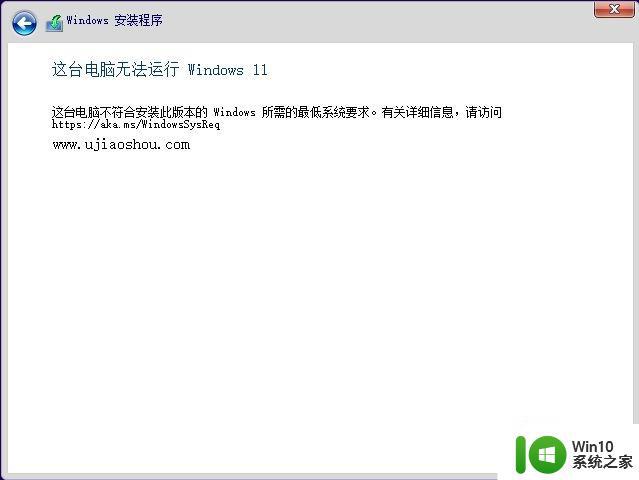
相关教程:
检测能否安装win11系统的方法
win11系统u盘安装教程
问题解析:
出现这个问题是因为电脑硬件配置不符合win11的要求,比如没有TPM2.0,没有开启安全启动等。解决此问题可以通过注册表来绕过检测,但是微软建议不符合要求的电脑最好不要安装,避免出问题。下面的解决步骤适用于使用U盘安装的情况。
解决方法一:手动输入命令添加注册表项
1、用u盘安装进入到这个界面,可以看到这个提示,这时候点击左上角的箭头,返回上一步。
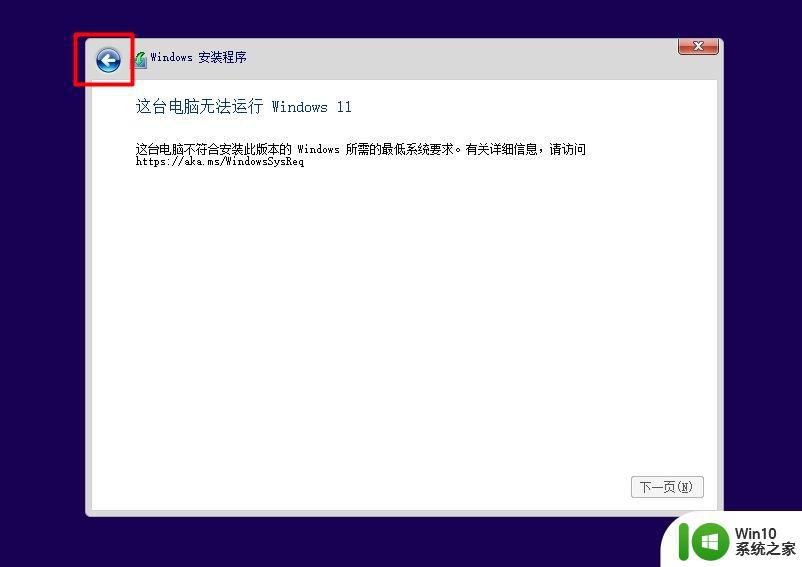
2、同时按下Shift+F10组合键调出管理员命令提示符窗口,依次执行下面命令,输入命令,按Enter键执行,提示操作成功完成,才可以。这些命令可以添加注册表项,绕过TPM、安全启动、CPU、内存和硬盘空间检测。
reg add "HKLM\SYSTEM\Setup\LabConfig" /v "BypassTPMCheck" /t REG_DWORD /d "1" /f
reg add "HKLM\SYSTEM\Setup\LabConfig" /v "BypassSecureBootCheck" /t REG_DWORD /d "1" /f
reg add "HKLM\SYSTEM\Setup\LabConfig" /v "BypassRAMCheck" /t REG_DWORD /d "1" /f
reg add "HKLM\SYSTEM\Setup\LabConfig" /v "BypassStorageCheck" /t REG_DWORD /d "1" /f
reg add "HKLM\SYSTEM\Setup\LabConfig" /v "BypassCPUCheck" /t REG_DWORD /d "1" /f
reg add "HKLM\SYSTEM\Setup\MoSetup" /v "AllowUpgradesWithUnsupportedTPMOrCPU" /t REG_DWORD /d "1" /f
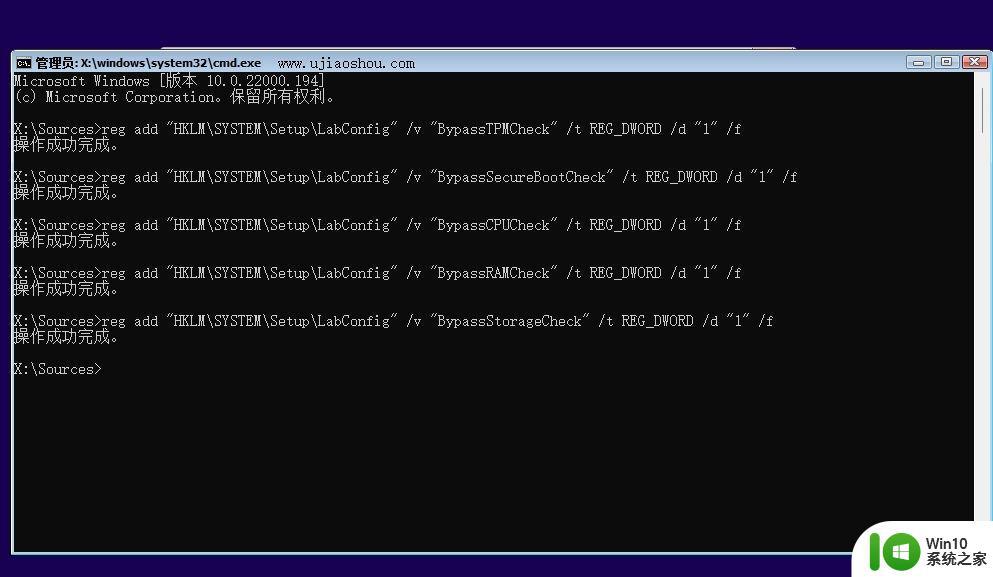
3、执行完命令之后,就可以绕过win11硬件检测,来到这个界面,接受许可条款,继续下一步安装步骤。
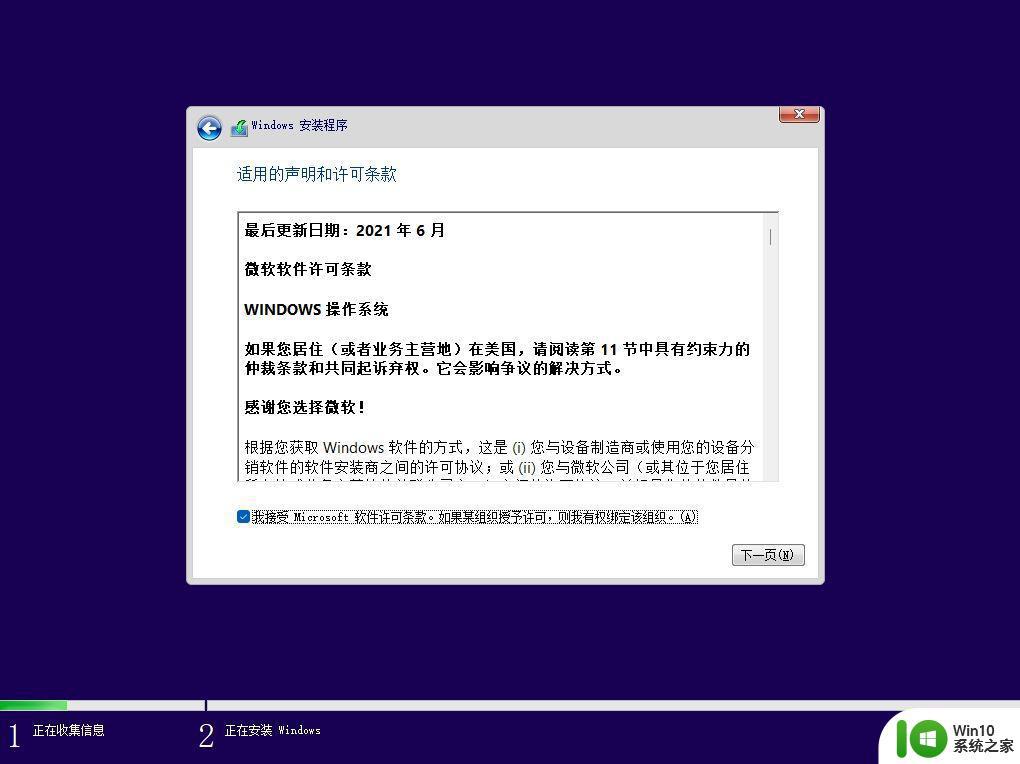
解决方法二:打开注册表手动添加注册表项
1、同样是看到提示无法运行windows11界面点击左上角剪头返回,按Shift+F10调出命令提示符,输入regedit,按Enter键调出注册表。
2、依次展开HKEY_LOCAL_MACHINE\SYSTEM\Setup,右键点击Setup,选择新建--项,命名为LabConfig。然后选择LabConfig右键--新建--DWORD(32位)值,需要创建5个,分别命名为:
BypassCPUCheck
BypassRAMCheck
BypassSecureBootCheck
BypassStorageCheck
BypassTPMCheck

3、然后依次打开这5个DWORD值,数值数据都改成1,确定,就可以绕过硬件检测,继续安装。
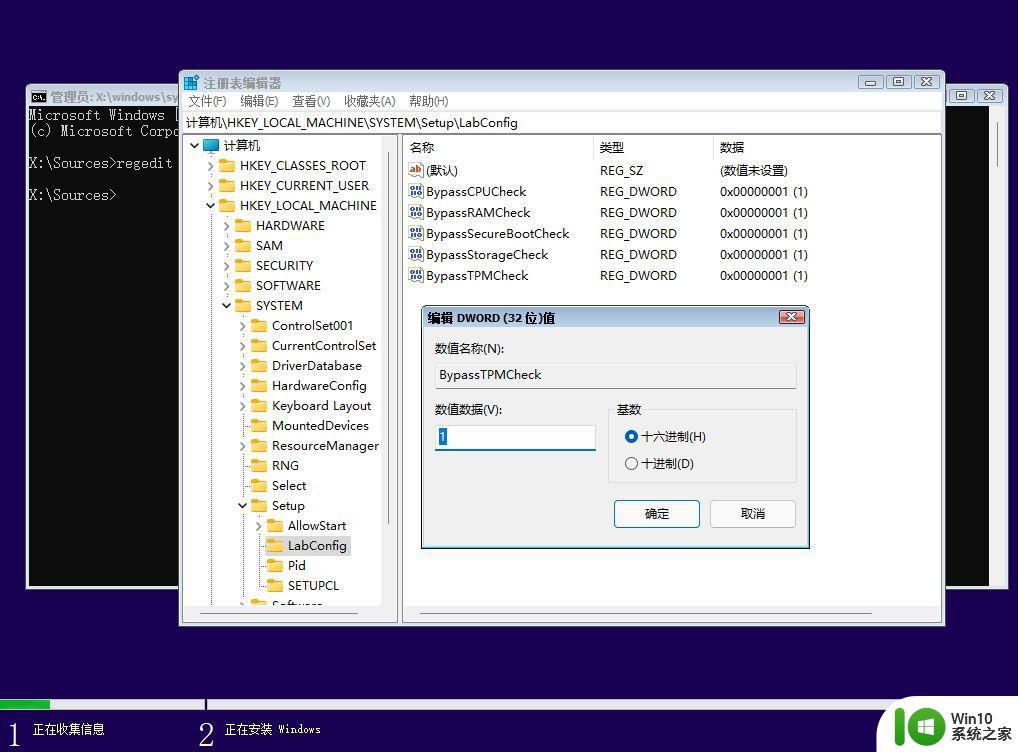
如果你使用u盘安装win11提示这台电脑不符合安装此版本的Windows所需的最低系统要求,就可以使用上面的方法来解决。
以上就是关于win11提示这台电脑不符合安装此版本的Windows所需的最低系统要求怎么解决的全部内容,有出现相同情况的用户就可以按照小编的方法了来解决了。